win10 怎么设置120hz win10显示器设置120hz的步骤
更新时间:2021-08-27 10:17:45作者:huige
显示器的刷新率一般是默认设置好的,但是我们也可以根据自己的需求来进行设置,比如近日有win10纯净版64位镜像用户想要设置显示器为120hz,可是却不知道要从何下手,其实几步就可以搞定了,跟着小编来看看win10显示器设置120hz的步骤吧。
具体步骤如下:
1、在桌面上右键单击选择显示设置。
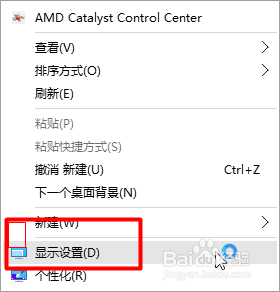
2、找到高级显示设置。
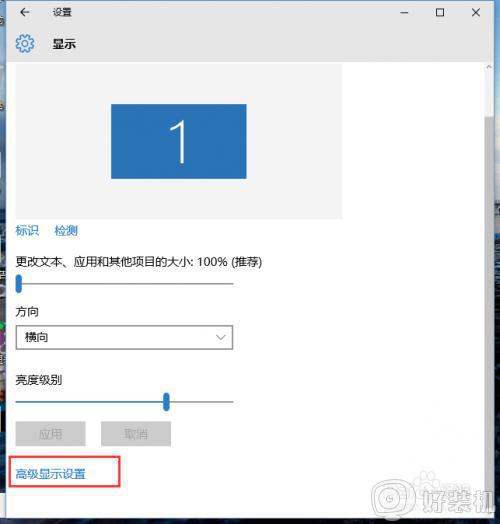
3、找到显示器适配属性。

4、找到监视器。
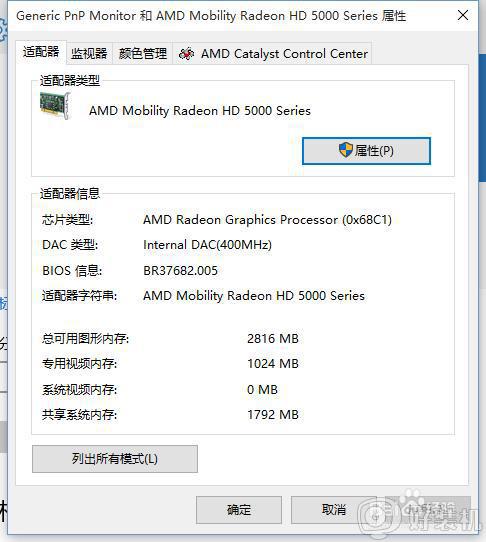
5、找到屏幕刷新频率修改即可。
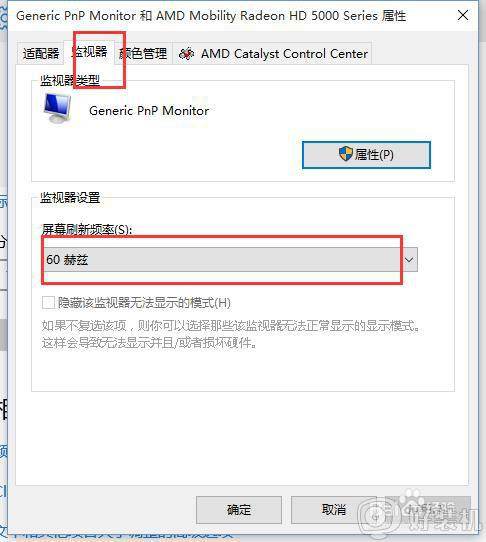
上述便是win10 怎么设置120hz的详细步骤,是不是很简单呢,如果你也想设置的话,也可以跟着上面的方法来操作就行了。
win10 怎么设置120hz win10显示器设置120hz的步骤相关教程
- win10 只能设置到120hz怎么回事 win10显示器144HZ刷新率只能设置120hz如何解决
- win10主显示器怎样设置 win10多显示器设置主显示器的步骤
- win10笔记本连接显示器设置方法 win10笔记本外接显示屏怎么设置
- win10打开显示设置的具体步骤 win10怎么打开显示设置
- win10 怎么把一个文件夹放到左边 win10设置左侧显示文件夹树形目录的步骤
- win10 远程桌面 多屏幕如何设置 win10远程桌面共享多个显示屏的步骤
- Win10如何设置任务栏时间显示秒 Win10任务栏时间显示秒的设置步骤
- win10怎么设置主屏幕 win10多屏显示怎么设置主显示器
- win10 找不到 第三个显示器怎么回事 win10多显示器设置未检测到其他显示器如何处理
- win10笔记本怎么连接显示器设置 win10笔记本连接显示器设置方法
- win10计算器打不开怎么办 如何解决win10系统无法打开计算器
- win10蓝屏错误代码0x000000c2怎么回事 解决win10蓝屏错误代码0x000000c2的方法
- win10硬盘出现“Ultra DMA CRC错误计数”的解决方法
- 怎么设置让win10显示实时网速 win10桌面显示实时网速的方法
- 如何解决win10lol无法初始化图形设备 win10lol无法初始化图形设备的解决步骤
- win10外接显示器怎么设置 win10连接外接显示器的方法教程
win10教程推荐
- 1 win10计算器打不开怎么办 如何解决win10系统无法打开计算器
- 2 win10共享文件夹怎么在另一个电脑查看 win10共享文件夹另外一台电脑如何找到
- 3 win10关闭每次打开应用的通知设置方法 如何关闭win10每次点开软件都提醒
- 4 win10实时保护关不掉怎么办 win10实时保护关闭不了如何解决
- 5 win10把硬盘识别成移动硬盘怎么办 win10硬盘变成可移动设备处理方法
- 6 win10电脑拷贝记录怎么查 win10如何查看拷贝记录
- 7 win10需要新应用打开此ms-gaming怎么办?win10提示“需要新应用打开此ms-gamingoverlay”如何解决
- 8 win10窗口文件夹重叠显示怎么办 win10电脑文件夹窗口层叠解决方法
- 9 win10的恢复重置此电脑在哪里 win10怎么恢复出厂设置重置电脑
- 10 win10电脑密码忘了怎么打开电脑 win10电脑开机密码忘了怎么解除
